Huawei U8850-1 User Guide [id]
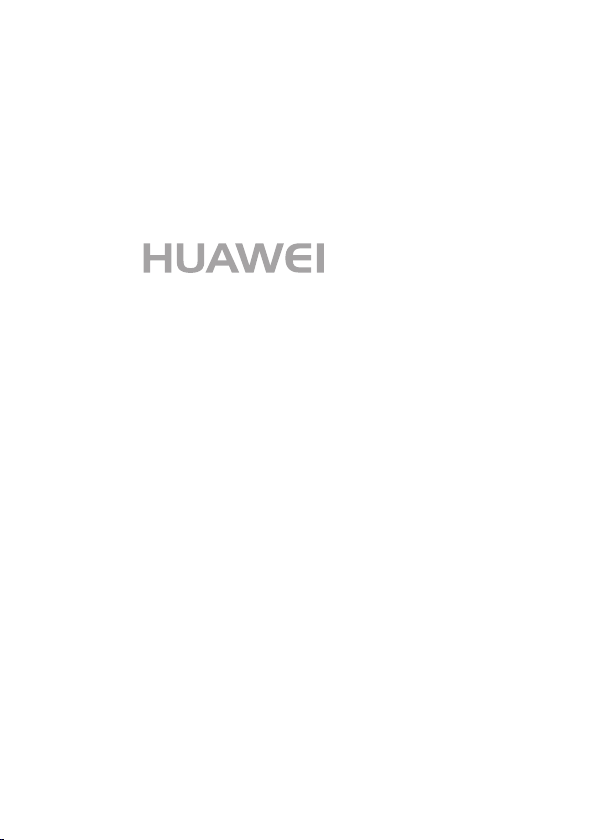
U8850-1
Buku Panduan Pengguna
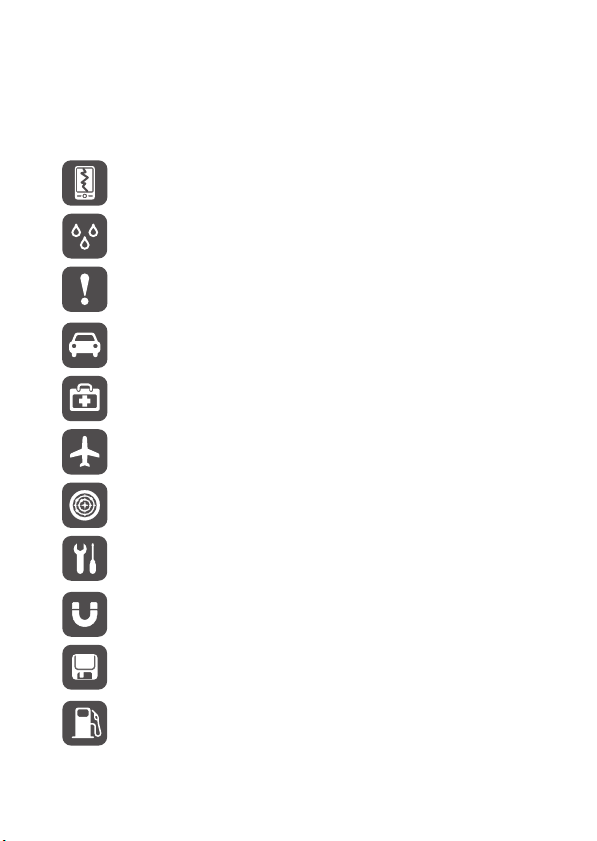
1 Bacalah Sebelum Memulai
1.1 Tindakan Keselamatan
Bacalah tindakan-tindakan keselamatan secara cermat guna memastikan penggunaan Ponsel
Anda dengan benar.
Jangan membenturkan, membuang, atau menusuk Ponsel anda. Hindari dari
terjatuh, menekan, dan membengkokkan Ponsel anda.
Jangan menggunakan Ponsel anda di lingkungan yang lembab, seperti kamar
mandi. Hindari Ponsel anda dari terkena basah atau terendam dalam cairan.
Jangan menghidupkan telepon anda ketika berada di tempat dimana ada
larangan menggunakan Ponsel atau telepon dapat menyebabkan gangguan
atau bahaya.
Jangan menggunakan telepon anda sambil mengemudikan kendaraan.
Ikuti setiap aturan atau peraturan di rumah sakit dan fasilitas perawatan
kesehatan. Matikan telepon anda bila berada di dekat peralatan kesehatan.
Matikan telepon anda di pesawat terbang. Telepon dapat menyebabkan
gangguan terhadap sinyal-sinyal kendali pesawat terbang.
Matikan telepon anda ketika di dekat perangkat elektronik yang berpresisi tinggi.
Telepon dapat mempengaruhi kinerja perangkat tersebut.
Jangan coba-coba membongkar telepon anda atau aksesoris-aksesorisnya.
Hanya petugas yang memenuhi syarat yang boleh menservis atau memperbaiki
telepon.
Jangan menempatkan telepon anda atau aksesorisnya di tempat yang
bermedan elektromagnetik kuat.
Jangan meletakkan media penyimpanan magnetik di dekat telepon anda.
Radiasi dari telepon dapat menghapus informasi yang tersimpan pada media
tersebut.
Jangan letakkan telepon anda di tempat bersuhu tinggi atau menggunakannya
di tempat yang terdapat gas yang mudah terbakar seperti Pom Bensin (SPBU).
1
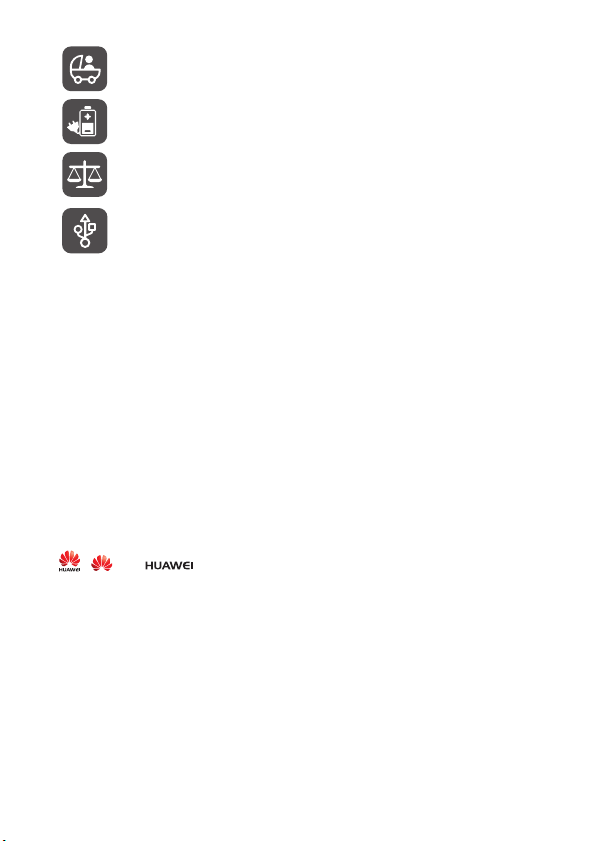
Jauhkan telepon anda dan aksesorisnya dari jangkauan anak-anak. Jangan
biarkan anak-anak menggunakan telepon tanpa bimbingan.
Hanya gunakan baterai dan charger yang diijinkan untuk menghindari resiko
ledakan.
Perhatikan setiap peraturan perundang-undangan dan ketentuan tentang
penggunaan perangkat nirkabel. Hargailah privasi dan hak-hak orang lain ketika
menggunakan perangkat nirkabel anda.
Sangat dianjurkan untuk mengikuti petunjuk-petunjuk terkait pada buku
panduan ini ketika menggunakan kabel USB. Bila tidak telepon atau PC anda
bisa rusak.
1.2 Peringatan Hukum
Hak Cipta © Huawei Technologies Co., Ltd. 2011. Semua Hak Dilindungi Undang-
undang.
Tidak diperkenankan memperbanyak atau menyebarluaskan bagian dari dokumen ini dalam
bentuk apapun atau dengan cara apapun tanpa persetujuan tertulis dari Huawei Technologies
Co., Ltd.
Produk yang diuraikan dalam buku panduan ini mencakup perangkat lunak (software) yang
memiliki hak cipta dari Huawei Technologies Co., Ltd. dan kemungkinan para pemberi lisensi lain.
Konsumen tidak diperkenankan dengan cara apapun memperbanyak, menyebarkan, mengubah,
mengurai, membongkar, menghapus, mengutip, merekayasa ulang, menyewakan,
menyerahkan, atau mensublisensikan perangkat lunak tersebut, kecuali batasan-batasan
tersebut dilarang oleh undang-undang yang berlaku atau tindakan-tindakan tersebut disetujui
oleh para pemegang hak ciptanya masing-masing.
Merek Dagang dan Perijinan
, , dan adalah merek dagang atau merek dagang terdaftar Huawei
Technologies Co., Ltd.
Merek dagang lain dan produk, layanan serta nama perusahaan yang disebutkan dalam
dokumen ini adalah hak milik pemegangnya masing-masing.
Pemberitahuan
Beberapa fitur produk dan aksesorisnya yang diuraikan dalam buku panduan ini mengandalkan
pada perangkat lunak (software) yang diinstal, kapasitas dan pengaturan jaringan setempat, dan
tidak boleh diaktifkan atau dibatasi dengan operator jaringan lokal atau penyedia layanan
jaringan, sehingga uraian-uraian yang terkandung dalam buku panduan ini mungkin saja tidak
sesuai dengan produk atau aksesoris yang anda beli.
2
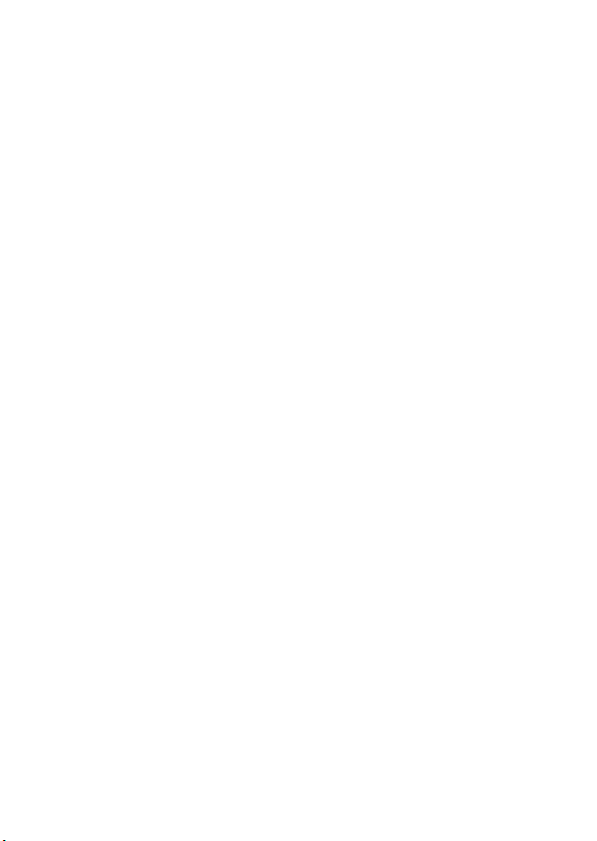
Huawei Technologies Co., Ltd memberikan hak untuk mengganti atau mengubah informasi atau
spesifikasi yang terkandung dalam buku panduan ini tanpa pemberitahuan atau kewajiban
sebelumnya.
Huawei Technologies Co, Ltd tidak bertanggung jawab atas legitimasi dan kualitas dari setiap
produk yang Anda unggah (upload) atau unduh (download) melalui ponsel ini, termasuk namun
tidak terbatas pada teks, gambar, musik, film, dan perangkat lunak yang belum terinstal dengan
perlindungan hak cipta. Segala akibat yang timbul dari instalasi atau penggunaan produk
sebelumnya pada ponsel ini adalah tanggung jawab diri Anda sendiri.
TIDAK ADA JAMINAN
ISI DARI BUKU PANDUAN INI DIBERIKAN “SEBAGAIMANA ADANYA” KECUALI JIKA
DITENTUKAN OLEH HUKUM YANG BERLAKU, TIDAK ADA JAMINAN DALAM BENTUK
APAPUN, BAIK YANG DINYATAKAN SECARA TEGAS MAUPUN TERSIRAT, TERMASUK
NAMUN TIDAK TERBATAS PADA, GARANSI YANG DINYATAKAN SECARA TERSIRAT,
ATAS KELAYAKAN BARANG UNTUK DAPAT DIPERDAGANGKAN DAN KESESUAIAN
UNTUK TUJUAN TERTENTU, YANG DIBUAT BERKAITAN DENGAN KETEPATAN,
KEHANDALAN ATAU KANDUNGAN DARI BUKU PANDUAN INI.
BATASAN KEWAJIBAN
SEJAUH DIIZINKAN OLEH HUKUM YANG BERLAKU, DALAM HAL APA PUN HUAWEI
TECHNOLOGIES CO, LTD. TIDAK BERTANGGUNG JAWAB ATAS KERUGIAN KHUSUS,
INSIDENTAL, TIDAK LANGSUNG, ATAU AKIBAT KERU SAKAN, ATAU KEHILANGAN
KEUNTUNGAN, USAHA, PENDAPATAN, DATA, ITIKAD BAIK ATAU SIMPANAN YANG
DIANTISIPASI.
Peraturan Impor dan Ekspor
Para pelanggan tunduk terhadap segala peraturan dan perundang-undangan yang berlaku
tentang impor dan ekspor dan akan memperoleh segala ijin dan lisensi pemerintah yang
diperlukan untuk bisa mengekspor, mengekspor ulang atau mengimpor produk yang disebutkan
dalam buku panduan ini termasuk data perangkat lunak dan teknis dalam buku panduan ini.
3
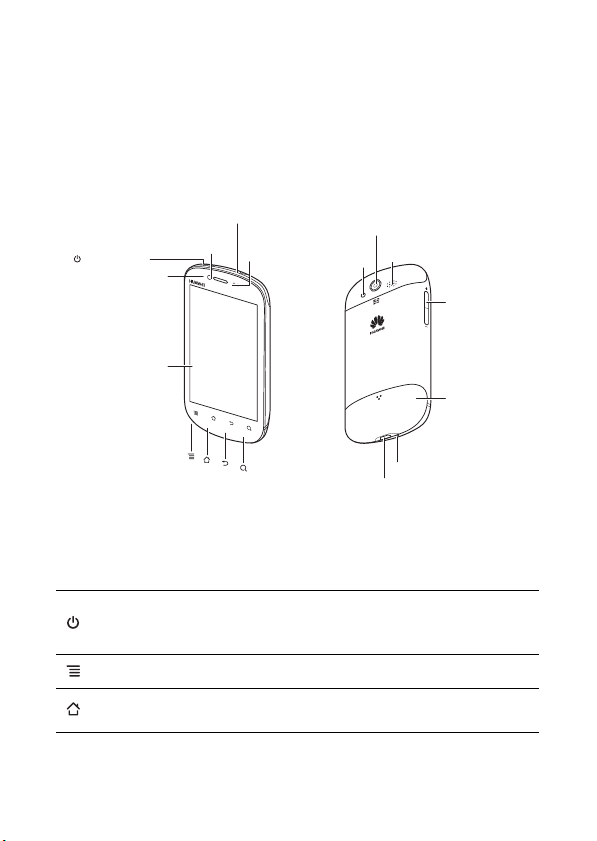
2 Mengenal Ponsel Anda
2.1 Tampilan Ponsel
2.1.1 Sekilas tentang Telepon
■ Catatan:
Semua gambar dalam buku panduan ini adalah hanya untuk referensi Anda saja. Tampilan dan
fitur layar yang sebenarnya tergantung pada telepon seluler yang Anda beli.
Colokan Headset
Earpiece
Tombol Daya
Kamera depan
■ Catatan:
Ketika menerapkan film pelindung pada telepon, gunakan film pelindung dengan transmitansi
yang baik.
(Alat pendengar)
Layar Sentuh
Sensor
2.1.2 Fungsi-fungsi Tombol
• Tekan untuk menyalakan Ponsel anda.
• Tekan dan tahan untuk membuka menu
• Tekan untuk mengunci layar ketika Ponsel anda sedang aktif.
• Sentuh untuk membuka menu pada layar yang sedang aktif.
• Sentuh untuk kembali ke Layar Awal.
• Sentuh dan tahan untuk menampilkan aplikasi terakhir yang sering digunakan.
LED
berkedip-kedip
Pilihan telepon
Kamera
Speaker
Mikrofon
USB Mikro
Volume
Tutup Belakang
.
4
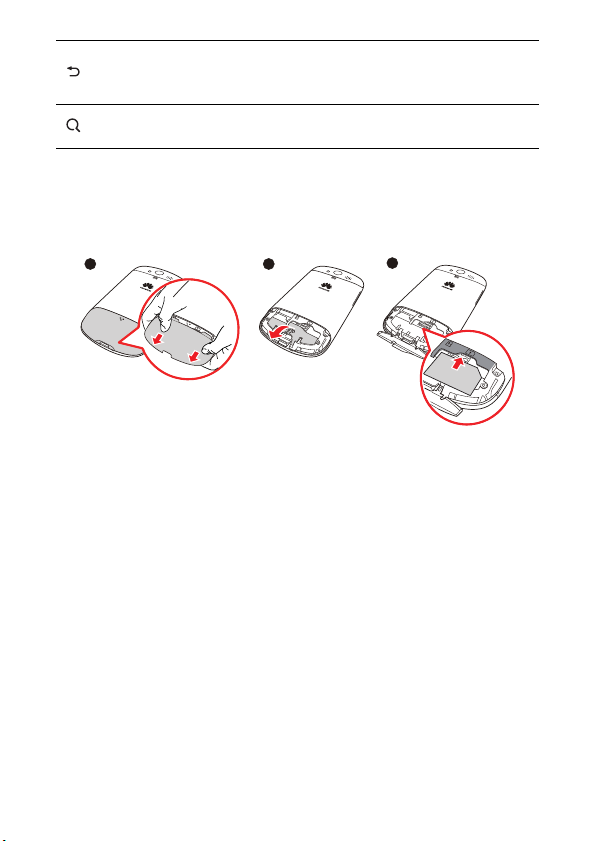
• Sentuh untuk menuju ke layar sebelumnya.
• Sentuh untuk mengeluarkan setiap aplikasi yang anda jalankan.
• Sentuh untuk menyembunyikan keyboard.
• Sentuh untuk membuka Google search untuk pencarian pada ponsel dan web Anda.
• Sentuh dan tahan untuk membuka Google search dengan suara.
2.2 Memasang Ponsel Anda
2.2.1 Memasang Kartu SIM/USIM
Ikuti langkah-langkah berikut untuk memasang kartu SIM/USIM.
1
2
3
OPEN
OPEN
1. Lepaskan penutup belakang.
2. Jentikkan penutup kompartemen untuk membukanya.
3. Masukkan kartu SIM.
■ Catatan:
• Sebelum memasang kartu SIM/USIM, matikan daya pada telepon Anda, untuk mencegah
hilangnya data yang tersimpan dalam kartu SIM/USIM.
• Jika melepas tutup belakang tanpa mematikan telepon, telepon akan dimatikan secara
otomatis.
2.2.2 Memasang Kartu microSD
Anda memerlukan kartu microSD untuk menggunakan aplikasi kamera dan menyimpan foto,
musik, video dan data lainnya.
5
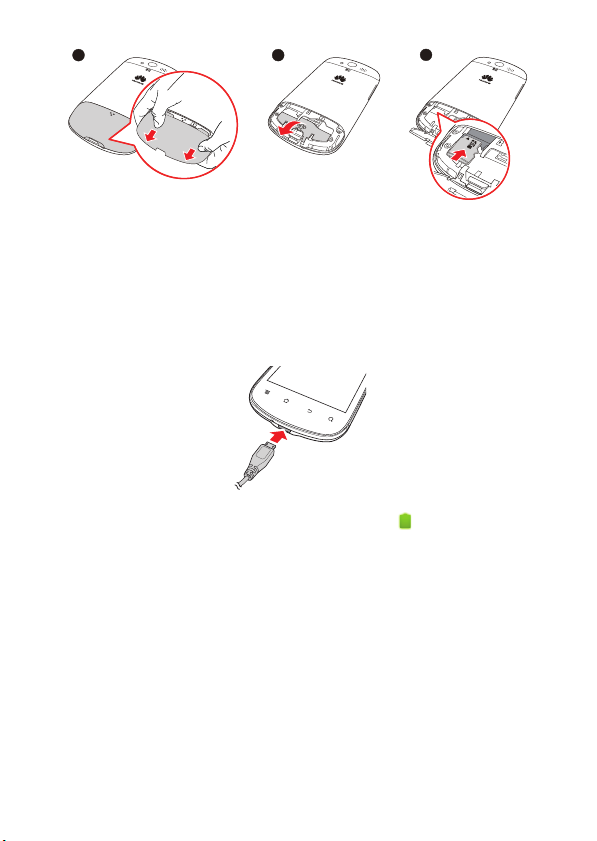
1. Lepaskan penutup belakang.
2
OPEN
1
OPEN
3
2. Masukkan kartu microSD pada tempatnya sampai berbunyi klik.
■ Catatan:
Sebelum memasang kartu microSD, matikan daya pada telepon Anda, untuk mencegah
hilangnya data yang tersimpan dalam kartu microSD.
2.2.3 Mengisi Baterai
Telepon selular ini dilengkapi dengan baterai yang sudah terpasang. Hubungkan pengisi baterai
ke telepon selular menggunakan kabel USB yang disediakan untuk mengisi baterai.
Jika ponsel Anda diisi pada saat dinyalakan, ikon baterai pada panel Pemberitahuan
menunjukkan status pengisian. Ketika ikon baterai berubah menjadi , ini menunjukkan bahwa
ponsel Anda sudah terisi penuh.
■ Catatan:
Ketika telepon tidak bisa dinyalakan karena kehabisan baterai, silahkan isi baterai dengan pengisi
catu daya dan silahkan menunggu beberapa menit sampai terlihat indikator pengisian.
2.2.4 Informasi Penting Mengenai Baterai
• Jika baterai tidak digunakan dalam jangka waktu yang cukup lama, Anda mungkin tidak dapat
menyalakan ponsel anda segera setelah anda mulai mengisi baterai. Biarkan baterai mengisi
selama beberapa menit dengan telepon dimatikan terlebih dahulu sebelum mencoba
menyalakannya.
• Baterai isi ulang memiliki jumlah siklus pengisian yang terbatas dan akhirnya mungkin perlu
diganti. Baterai tidak dapat diganti oleh pengguna, baterai hanya bisa diganti oleh penyedia
layanan resmi.
• Menggunakan layanan data akan meningkatkan kebutuhan pada baterai.
6
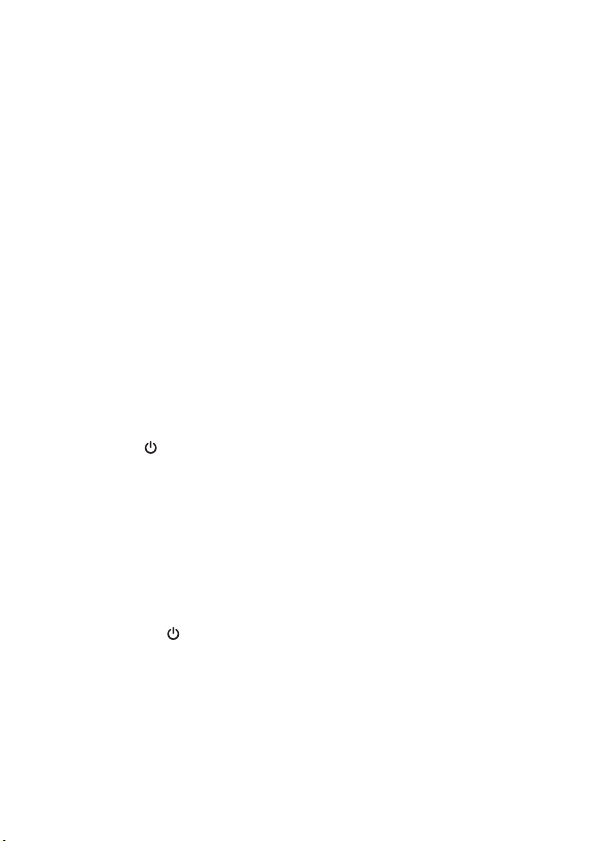
• Waktu yang dibutuhkan untuk mengisi baterai tergantung pada suhu lingkungan dan umur
baterai.
• Bila tingkat daya baterai hampir habis, telepon akan membunyikan sinyal peringatan dan
menampilkan perintah. Bila daya baterai sudah habis, maka telepon anda akan mati secara
otomatis.
2.2.5 Tips-tips Menghemat Baterai
Umur daya baterai tergantung pada fitur-fitur jaringan dan bagaimana Anda menggunakan
ponsel anda.
Cobalah hal-hal berikut untuk menghemat daya baterai:
• Bila anda tidak membutuhkan layanan 3G, aturlah telepon anda untuk menghubungkan ke
jaringan 2G.
• Aturlah batas waktu layar untuk mematikan layar secara otomatis bila telepon tidak
digunakan.
• Turunkan kecerahan layar.
• Matikan Bluetooth bila tidak digunakan.
• Nonaktifkan satelit GPS bila tidak digunakan.
• Turunkan volume.
• Nonaktifkan layanan data bila tidak digunakan.
2.3 Menyalakan dan Mematikan Telepon
2.3.1 Menyalakan Telepon
Tekan dan tahan sampai telepon bergetar.
■ Catatan:
Bila telepon diaktifkan, jangan lepaskan penutup antena.
2.3.2 Mengatur Telepon Anda
Pertama kali Anda menyalakan telepon Anda, wizard pengaturan muncul. Ikuti petunjuk-petunjuk
di layar untuk mengatur telepon Anda.
Sebuah jendela mungkin juga muncul meminta Anda untuk memilih layout Layar Awal standar.
2.3.3 Mematikan Telepon Anda
1. Tekan dan tahan untuk menampilkan menu
2. Sentuh
3. Sentuh OK.
■ Catatan:
Jika sesuatu tidak bekerja dengan baik, Silahkan mencoba menekan tombol volume+ dan tombol
power selama 10 detik secara bersamaan sampai telepon mati.
Matikan Daya
.
Opsi telepon
.
7
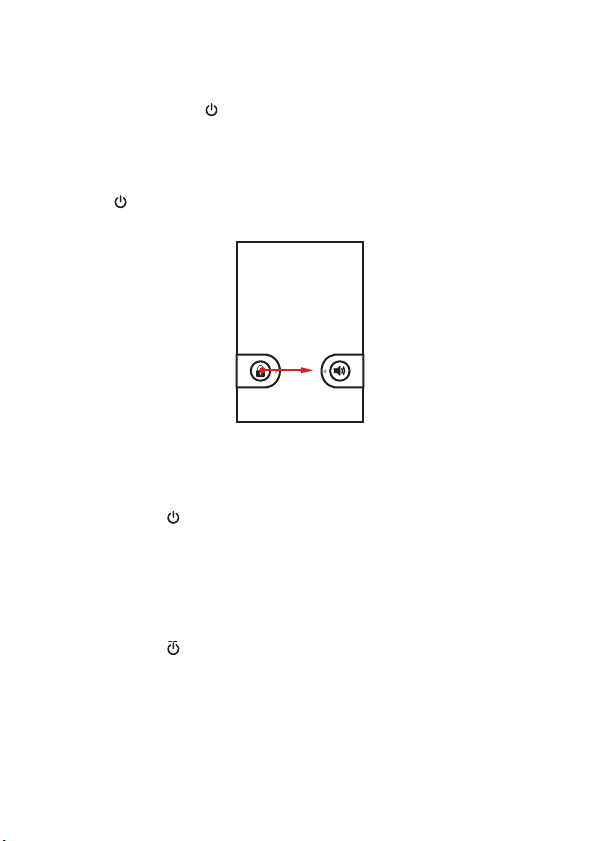
2.4 Mengunci dan Membuka Layar
2.4.1 Mengunci Layar
• Saat telepon aktif, tekan untuk mengunci layar. Saat layar terkunci, Anda masih dapat
menerima pesan dan panggilan.
• Jika ponsel Anda terdiam untuk sementara waktu, layar akan mengunci secara otomatis.
2.4.2 Membuka Kunci Layar
1. Tekan untuk menyalakan layar.
2. Tarik ikon penguncian dari kiri ke kanan untuk membuka layar.
2.5 Mengatur/Menetapkan Modus
2.5.1 Mengatur Telepon untuk Modus Diam (Silent)
1. Tekan dan tahan untuk menampilkan menu
2. Sentuh
Atau, pada sebuah layar yang terkunci, tarik ikon speaker dari kanan ke kiri.
Untuk membatalkan modus diam, ulangi langkah di atas. Atau, pada layar yang terkunci, tariklah
ikon getar dari kanan ke kiri.
Mode senyap
.
2.5.2 Mengatur Telepon ke Modus Pesawat Terbang
1. Tekan dan tahan untuk menampilkan menu
2. Sentuh
Untuk membatalkan modus pesawat, ulangi langkah di atas.
Mode pesawat
.
Opsi Telepon
Opsi Telepon
.
.
8
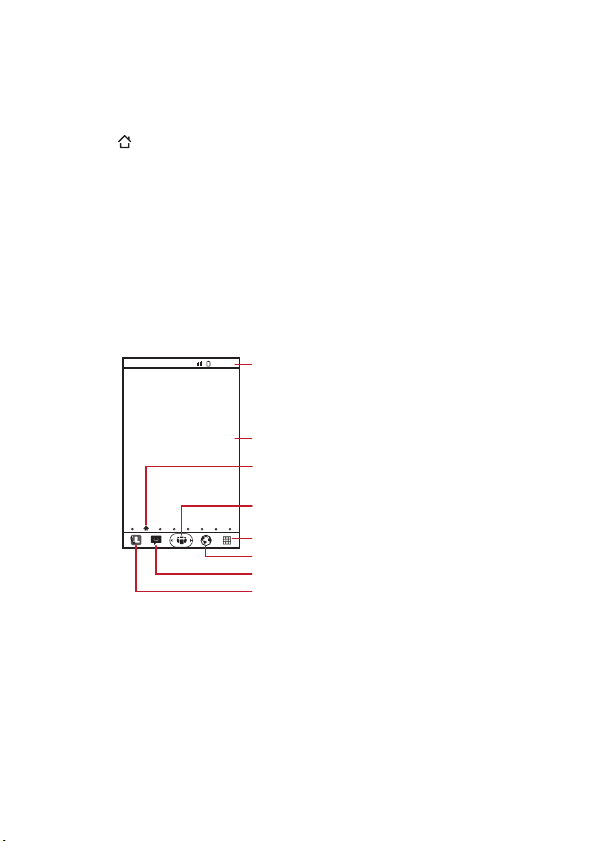
2.6 Layar Awal
2.6.1 Mengatur Layar Awal Standar
Ponsel Anda memiliki dua layar awal standar: Launcher dan SPB Shell 3D. Untuk beralih antara
layar awal standar, lakukan hal yang berikut:
1. Sentuh .
2. Sentuh baik
3. Sentuh
sebagai standar.
■ Catatan:
Setelah melakukan tindakan ini, jendela Pilih Layar Awal tidak akan muncul lagi. Anda dapat
menyentuh
>
Hapus default
2.6.2 Layar Awal SPB Shell 3D
Dari Layar Awal, Anda dapat dengan cepat mengakses fitur-fitur yang umum dan melihat
pemberitahuan panggilan tak terjawab, pesan masuk, periksa baterai dan status sambungan.
Peluncur
atau
SPB Shell 3D
.
Gunakan secara bawaan untuk tindakan ini
Pengaturan
>
Aplikasi
>
untuk menghapus standar.
Mengelola aplikasi
10:23
AM
Panel Pemberitahuan:
Menampilkan ikon pemberitahuan dan status.
Jentikkan kebawah untuk membuka panel
pemberitahuan.
Area tampilan
Indikator layar Awal
Sentuh untuk melihat semua layar dalam
modus 3D.
Sentuh untuk melihat semua aplikasi.
Sentuh untuk membuka aplikasi Browser.
Sentuh untuk membuka aplikasi Olah Pesan.
Sentuh untuk membuka aplikasi Telepon.
untuk mengatur layar awal yang dipilih
>
Semua
>
Peluncur / SPB Shell 3D
9
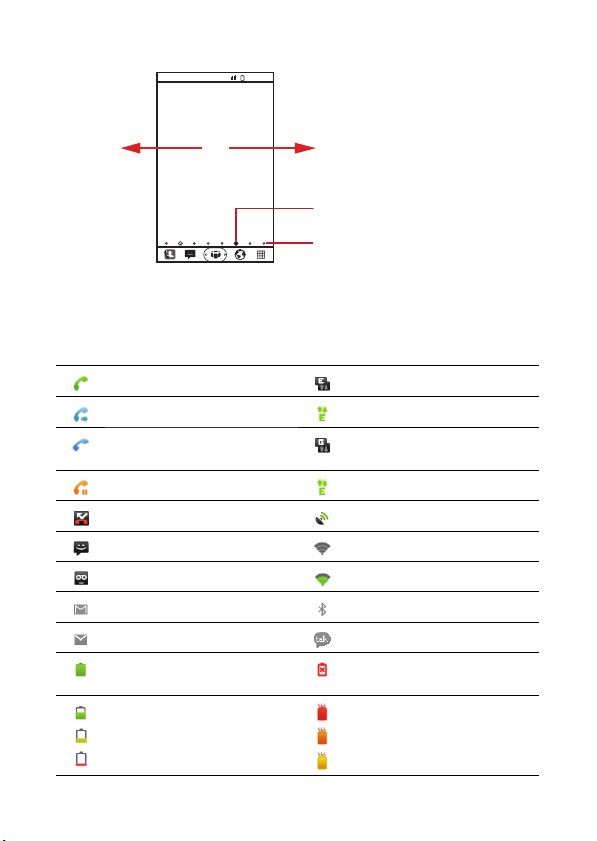
2.6.3 Melihat Bagian-bagian Lain pada Layar Awal
10:23
AM
Jentikkan jari Anda ke kiri
atau ke kanan pada layar.
Indikator Layar terkini
Titik-titik perpindahan layar
2.6.4 Ikon Pemberitahuan dan Status
Panggilan sedang berlangsung EDGE terhubung
Penerusan panggilan aktif EDGE sedang digunakan
Panggilan sedang berlangsung
menggunakan perangkat Bluetooth.
Panggilan ditahan GPRS sedang digunakan
Panggilan tak terjawab GPS terhubung
Pesan baru Wi-Fi terhubung
Surat suara baru Wi-Fi sedang digunakan
Pesan Gmail baru Bluetooth terhubung
Pesan Email baru Pesan Percakapan Baru
Baterai terisi penuh
GPRS terhubung
Dibutuhkan penggantian baterai
baru
Tingkat baterai
Suhu baterai terlalu tinggi, tidak
dapat mengisi baterai
10
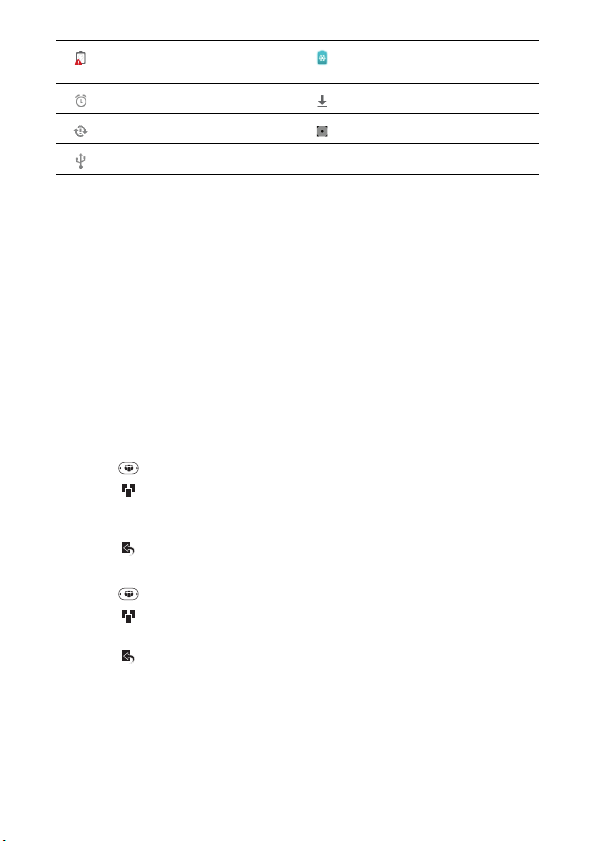
Pengisian salah
Alarm diaktifkan Unduhan sedang dalam proses
Sinkronisasi sedang berlangsung Musik berputar
Terhubung ke PC
Suhu baterai terlalu rendah, tidak
dapat mengisi baterai
2.6.5 Panel Pemberitahuan
Buka panel pemberitahuan untuk melihat kegiatan telepon yang sedang berlangsung atau
pemberitahuan lainnya.
Membuka Panel Pemberitahuan
1. Sentuh dan tahan panel pemberitahuan, kemudian jentikkan ke bawah untuk membuka
panel pemberitahuan.
2. Lakukan hal yang berikut ini:
• Sentuh sebuah pemberitahuan untuk membuka aplikasi terkait.
• Sentuh
Hapus
untuk menghapus semua pemberitahuan.
Menutup Panel Pemberitahuan
Sentuh dan tahan bagian bawah panel, kemudian jentikkan keatas untuk menutupnya.
2.6.6 Menyesuaikan Layar Awal
Menambahkan Panel Layar Baru
1. Sentuh untuk melihat Layar Awal dalam modus 3D.
2. Sentuh untuk memasuki modus layar edit 3D.
3. Tarik panel layar yang tersedia dari bawah menuju dek layar awal.
4. Sentuh dan tahan panel layar untuk mengatur ulang posisinya.
5. Sentuh untuk keluar dari modus layar edit 3D.
Memindahkan Panel Layar
1. Sentuh untuk melihat Layar Awal dalam modus 3D.
2. Sentuh untuk memasuki modus layar edit 3D.
3. Sentuh dan tahan panel layar dan Tarik keluar dari dek layar awal.
4. Sentuh untuk keluar dari modus layar edit 3D.
Menambahkan Item Layar Baru
1. Sentuh dan tahan area kosong pada layar Awal sampai menu
Tambahkan Ke layar utama
2. Pilih item untuk menambahkan ke layar Awal.
Menghapus Item di Layar
1. Sentuh dan tahan item pada Layar Awal sampai item membesar dan menjadi dapat dipindah.
ditampilkan.
Add to Home screen/
11
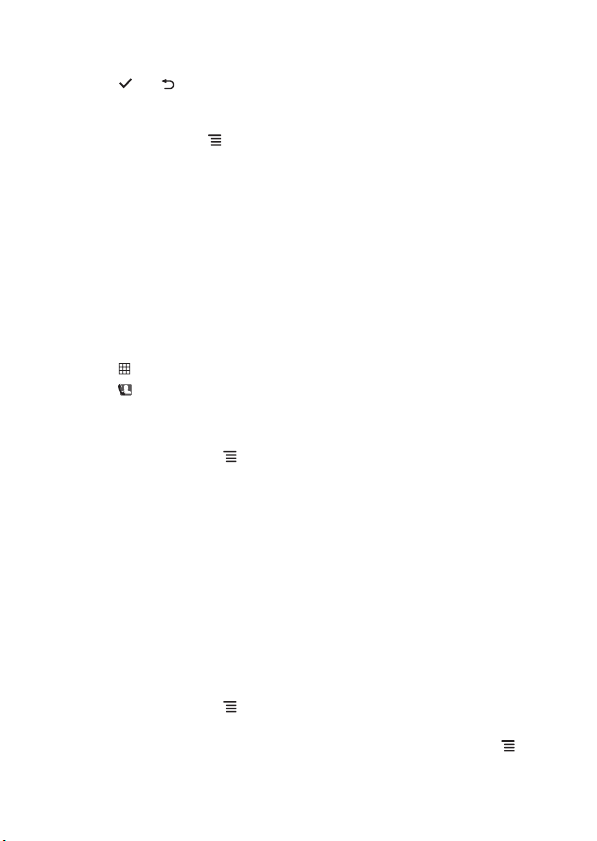
2. Tanpa mengangkat jari Anda, tarik item ke kotak sampah.
3. Bila item berubah menjadi merah, lepaskan jari anda untuk menghapusnya dari layar Awal.
4. Sentuh atau untuk menutup modus layar edit.
2.6.7 Mengubah Wallpaper
1. Pada Layar Awal, sentuh >
2. Dalam menu
Wallpaper
3. Pilih gambar yang anda inginkan untuk ditetapkan sebagai wallpaper.
Select wallpaper from (Pilih wallpaper dari)
.
Wallpaper
.
, sentuh
Galeri Saya
atau
3 Kontak
Kontak
adalah buku telepon Anda yang memungkinkan Anda menyimpan informasi seperti
nama, nomor telepon, alamat email, gambar, dll.
3.1 Membuka Kontak
Lakukan salah satu yang berikut untuk membuka Kontak:
• Sentuh >
• Sentuh >
3.2 Menambahkan Kontak
1. Dalam daftar kontak, sentuh >
2. Masukkan nama kontak, nomor telepon, dan informasi lainnya.
3. Ketika Anda selesai, sentuh
3.2.1 Menambah sebuah Kontak ke Favorit
Dalam daftar kontak, lakukan salah satu yang berikut ini:
• Sentuh dan tahan kontak yang ingin Anda tambahkan ke
ke favorit
• Sentuh kontak, kemudian sentuh bintang di sebelah kanan nama kontak. Bintang menyala.
.
Kontak
Kontak
.
.
Kontak baru
Selesai
.
untuk menyimpan informasi kontak.
Favorit
, lalu sentuh
Tambahkan
3.3 Mengimpor dan Mengekspor Kontak
3.3.1 Mengimpor Kontak dari Kartu SIM
1. Dalam daftar kontak, sentuh >
2. Sentuh
3. Tunggu sampai isi kartu SIM dimuat. Pilih kontak yang ingin Anda impor atau sentuh >
Impor dari kartu SIM
Impor semua
untuk mengimpor semua kontak.
12
Import/Eksport
.
.
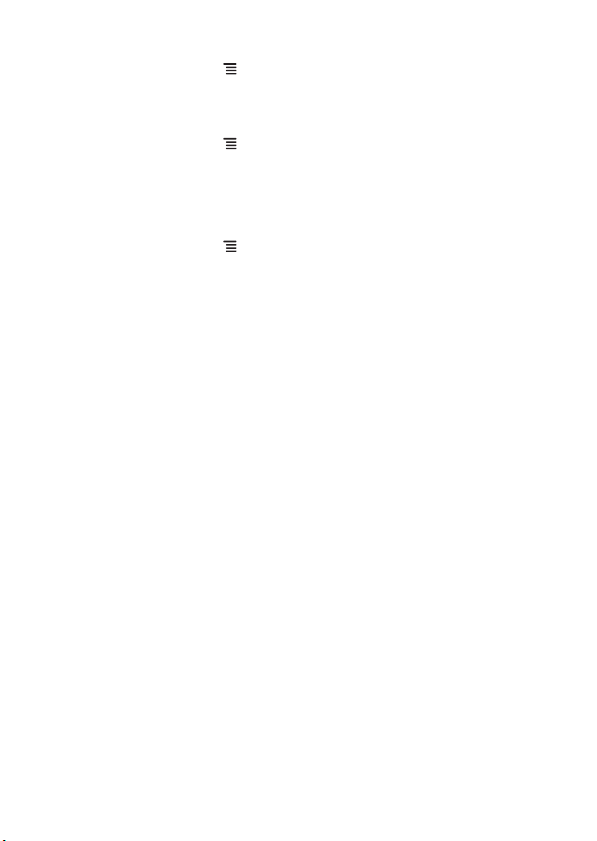
3.3.2 Mengimpor Kontak dari Kartu Memori
1. Dalam daftar kontak, sentuh >
2. Sentuh
Impor dari kartu SD
Import/Eksport
.
.
3.3.3 Mengekspor Kontak ke Kartu Memori
1. Dalam daftar kontak, sentuh >
2. Sentuh
3. Sentuh OK untuk memastikan.
Ekspor ke kartu SD
Import/Eksport
.
.
3.4 Mencari Kontak
1. Dalam daftar kontak, sentuh >
2. Masukkan nama kontak yang ingin Anda cari. Saat Anda mengetik, kontak yang cocok
muncul di bawah kotak pencarian.
Cari
.
3.5 Mengedit Kontak
1. Dalam daftar kontak, sentuh dan tahan kontak yang ingin Anda edit, lalu sentuh
2. Sentuh kolom teks dari informasi yang ingin Anda edit dan buatlah perubahan yang
diperlukan.
3. Ketika Anda selesai, sentuh
Selesai
untuk menyimpan informasi kontak.
Edit kontak
3.6 Menghapus Kontak
1. Dalam daftar kontak, sentuh dan tahan kontak yang ingin Anda hapus, lalu sentuh
kontak
.
2. Sentuh OK untuk konfirmasi.
3.6.1 Menghapus Kontak dari Favorit
• Dalam daftar kontak, sentuh tab
kontak yang ingin Anda hapus dari
• Dalam daftar kontak, sentuh sebuah kontak, kemudian sentuh bintang berwarna di sebelah
kanan nama kontak untuk menonaktifkannya.
Favorit
untuk melihat daftar favorit. Sentuh dan tahan
Favorit
, lalu sentuh
Hapus dari favorit
Hapus
.
.
3.7 Berkomunikasi dengan Kontak
Dari tab
Kontak
atau
Favorit
kontak Anda.
3.7.1 Menghubungkan Melalui Kontak Cepat untuk Android
1. Dalam daftar kontak, sentuh gambar kontak atau bingkai gambar untuk membuka Kontak
Cepat untuk Android.
, Anda dapat dengan cepat memanggil atau mengirim pesan ke
13
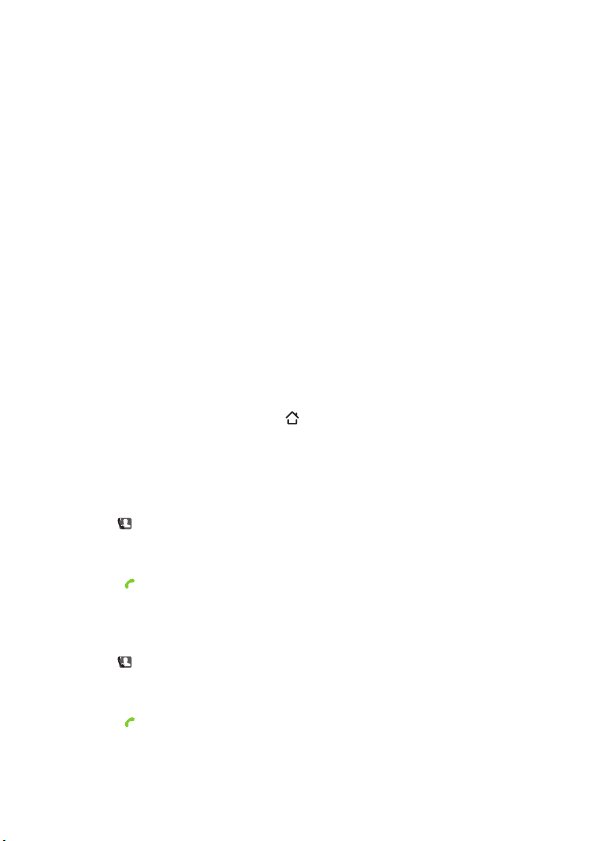
2. Sentuh ikon dari aplikasi yang ingin Anda gunakan untuk komunikasi dengan kontak
tersebut.
■ Catatan:
Ikon aplikasi yang tersedia bervariasi tergantung pada informasi yang Anda masukkan untuk
kontak, aplikasi pada ponsel Anda, dan akun yang Anda miliki.
3.7.2 Berkomunikasi dengan Kontak
1. Dalam daftar kontak, sentuh kontak yang ingin Anda gunakan untuk berkomunikasi.
2. Di layar rincian kontak, sentuh ikon di sebelah kanan nomor untuk memanggil atau mengirim
pesan.
4 Panggilan
Untuk melakukan panggilan telepon, Anda dapat menekan nomor atau menyentuh nomor dari
daftar kontak Anda, pada halaman Web, atau dalam suatu dokumen. Ketika Anda sedang berada
dalam panggilan, Anda dapat menjawab panggilan masuk atau mengirimnya ke kotak pesan
suara Anda atau setup panggilan konferensi dengan beberapa peserta.
4.1 Melakukan Panggilan
Untuk melakukan panggilan, Anda dapat menggunakan aplikasi
Kontak
atau
Log Panggilan
Ketika Anda sedang dalam panggilan, sentuh untuk kembali ke layar Awal dan menggunakan
fungsi-fungsi lainnya.
Untuk kembali ke layar panggilan, jentikkan panel pemberitahuan ke bawah dan sentuh
Panggilan aktif
.
.
4.1.1 Melakukan Panggilan dengan Aplikasi Telepon
1. Sentuh untuk menampilkan dialer.
Jika Anda sudah berada pada layar
2. Sentuh tombol numerik untuk memasukkan nomor telepon.
3. Sentuh untuk melakukan panggilan.
Selama dalam panggilan, sentuh
Kontak
atau
Dialpad
untuk memasukkan nomor lain pada dialpad.
4.1.2 Melakukan panggilan dari Kontak
1. Sentuh >
Jika Anda sudah berada pada layar
2. Dari daftar, sentuh kontak yang ingin Anda panggil.
3. Sentuh untuk menghubungi nomor telepon.
Kontak
untuk menampilkan daftar kontak.
Telepon
atau
Telepon
log Panggilan
Log Panggilan
, atau pilih nomor dari
, sentuh tab
, sentuh tab
Telepon
Kontak
.
.
14
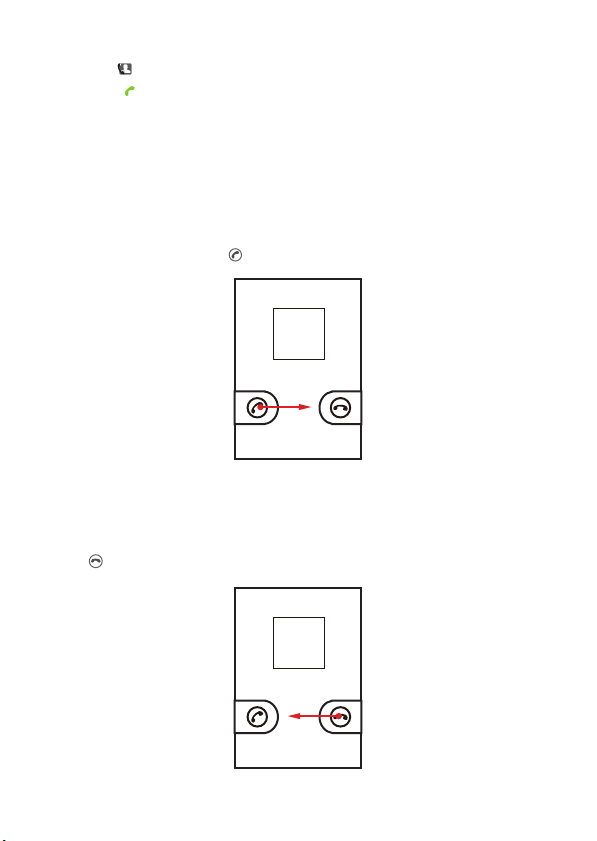
4.1.3 Melakukan Panggilan dari Daftar Panggilan
1. Sentuh >
2. Sentuh ke kanan dari daftar catatan untuk menghubungi.
★ Tip: Sentuh dan tahan daftar catatan untuk menampilkan menu pilihan.
Log Panggilan
.
4.2 Menjawab atau Menolak Panggilan
4.2.1 Menjawab Panggilan Masuk
Bila Anda menerima panggilan masuk, pesan panggilan masuk ditampilkan di layar. Jika
pemanggil terdaftar dalam
Untuk menjawab panggilan, tarik ke kanan.
4.2.2 Mengakhiri Panggilan
Sentuh
Akhiri
untuk mengakhiri panggilan.
4.2.3 Menolak Panggilan masuk
Tarik ke kiri untuk menolak panggilan.
Kontak
, maka nama dan nomor kontak muncul di layar.
15
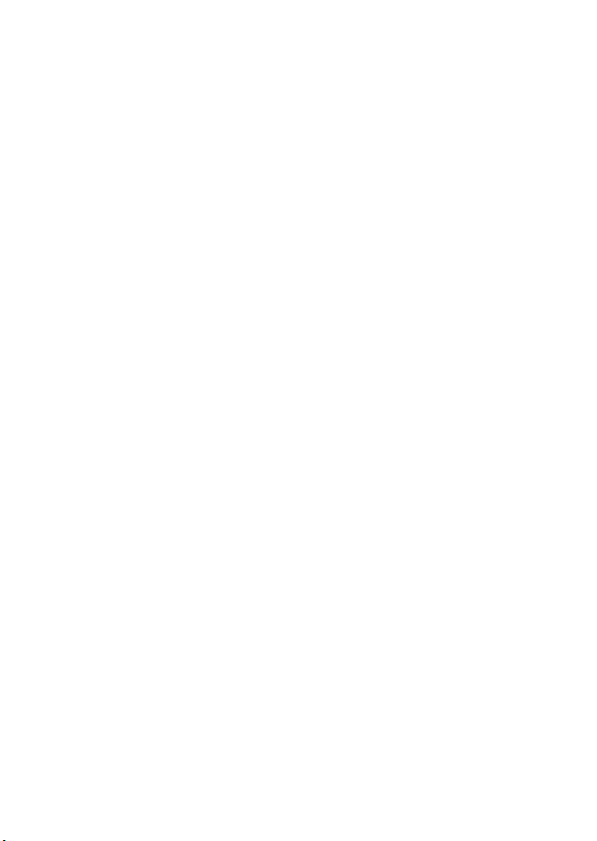
4.3 Pengoperasian Lain Selama Panggilan
Bila panggilan baru diterima selama panggilan berlangsung, Anda dapat menjawab panggilan
baru dan menahan panggilan yang sedang berlangsung, beralih antara panggilan, atau mengatur
panggilan konferensi.
4.3.1 Melakukan Panggilan Konferensi
Panggilan konferensi memungkinkan Anda untuk mengatur sebuah percakapan telepon dengan
beberapa peserta pada waktu yang bersamaan.
■ Catatan:
Panggilan konferensi tergantung pada jaringan. Hubungi penyedia layanan Anda untuk
ketersediaan fitur ini dan jumlah maksimum peserta, jika ada.
1. Lakukan panggilan pertama. Setelah terhubung, sentuh
menahan panggilan yang sedang berlangsung.
2. Lakukan panggilan kedua. Setelah terhubung, sentuh
panggilan konferensi.
3. Untuk menambahkan panggilan lainnya, sentuh
2.
4. Untuk mengakhiri panggilan konferensi dan memutuskan dari setiap orang, sentuh
4.3.2 Memindah Antara Panggilan
1. Sementara Anda berada pada panggilan pertama ketika panggilan kedua masuk, jawab
panggilan yang masuk. Ini secara otomatis menempatkan panggilan pertama ditahan.
2. Untuk beralih kembali ke panggilan pertama, sentuh
4.3.3 Mematikan suara Mikrofon
Selama panggilan berlangsung, sentuh
Untuk membatalkan penonaktifan, sentuh
Diam
untuk mematikan suara mikrofon.
Diam
lagi.
4.3.4 Mengaktifkan atau Menonaktifkan Speakerphone
Selama panggilan berlangsung, sentuh
Untuk menonaktifkan speaker, sentuh
Speaker
Speaker
lagi.
4.3.5 Menggunakan Perangkat Bluetooth
■ Catatan:
Sebelum menggunakan fungsi ini, Anda harus mengaktifkan Bluetooth pada telepon Anda dan
padukan dengan perangkat Bluetooth.
Selama panggilan berlangsung, sentuh
Bluetooth.
Untuk menonaktifkan speaker Bluetooth, sentuh
Bluetooth
Tambahkan panggilan
Gabung panggilan
Tambahkan panggilan
Tukar
.
untuk mengaktifkan speakerphone.
untuk menggunakan speaker perangkat
Bluetooth
lagi.
untuk
untuk memulai
, dan ulangi langkah
Akhiri
.
16
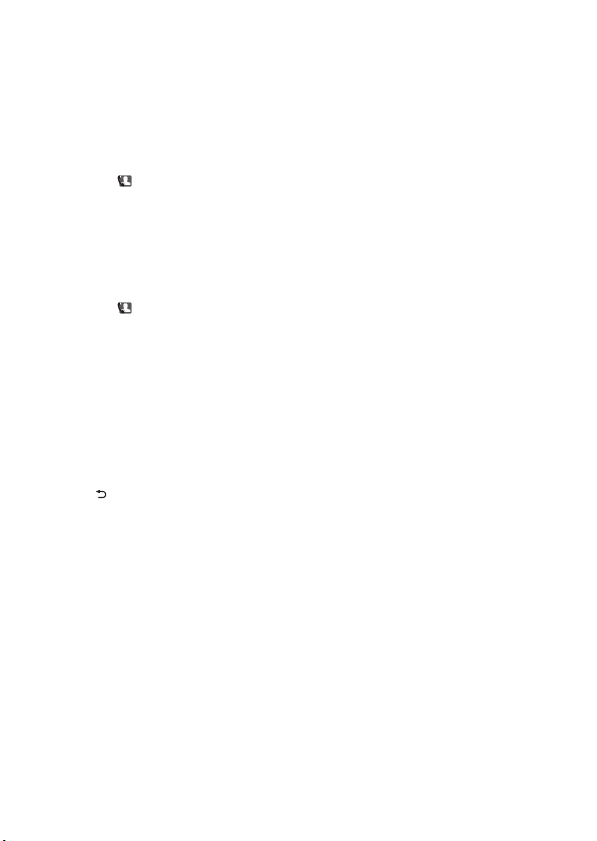
4.4 Menggunakan Log Panggilan
Log Panggilan
terjawab.
Pada daftar catatan panggilan, sentuh sebuah entri untuk melihat rincian panggilan dan
mengakses pilihan-pilihan lainnya.
4.4.1 Menambahkan daftar ke Kontak
1. Sentuh >
2. Sentuh dan tahan sebuah daftar.
3. Sentuh
4. Sentuh
4.4.2 Menghapus Entri dari Daftar Panggilan
1. Sentuh >
2. Sentuh dan tahan sebuah entri/daftar.
3. Sentuh
berisi panggilan-panggilan yang paling terakhir anda hubungi, terima, atau tidak
Log Panggilan
Tambahkan ke kontak
Membuat kontak baru
menambahkan nomor telepon.
Log Panggilan
Hapus dari Log panggilan.
.
.
atau sentuh nama kontak yang sudah ada untuk
.
.
5 Memasukkan Teks
5.1 Menampilkan Panel Keyboard
Beberapa aplikasi, seperti olah pesan, secara otomatis menampilkan keyboard. Selain itu, sentuh
bidang teks untuk menampilkan keyboard.
Sentuh untuk menyembunyikan keyboard.
1. Sentuh dan tahan ruang di mana Anda ingin memasukkan teks Anda sampai menu
ditampilkan.
2. Sentuh
3. Pilih metode input.
Panel keyboard akan ditampilkan secara otomatis.
Metode Masukan
.
5.1.1 Mengubah Metode Input
1. Sentuh dan tahan bidang teks.
2. Sentuh
3. Sentuh metode input yang diinginkan untuk digunakan.
Metode Masukan
.
Edit teks
17
